旅の情報をひとまとめするには?
旅行を計画する際、ガイドブックを買って付箋をつけたり、地図を広げたりしていませんか?
その方法だと、実際に旅行に持って行くとなると荷物になるし、1人しか持っていないので不安になってしまうことも。
そこで今回、旅の情報を一つにまとめて、一緒に行くメンバーともシェアできる方法を紹介します!
iPhoneユーザーお馴染みの「Google Map」です!
旅のお供にGoogle Mapが便利
Goole Map(https://www.google.com/maps/)には、行き先やルートの検索以外に、「マイマップ」という機能があります。これは、行きたい場所をピンでチェックして、順番に並び替えたりすることができる便利な機能。さらに、作ったマップは友人と共有することができます。
Googleアカウントさえあれば簡単に作ることができる「マイマップ」。旅行の計画をしながら、同時にしおりづくりが行えちゃいます!
「マイマップ」の作成準備
まずは、実際に「マイマップ」を作成してみましょう。
Google Mapのページを開いて、左上のハンバーガーメニューをクリックします。
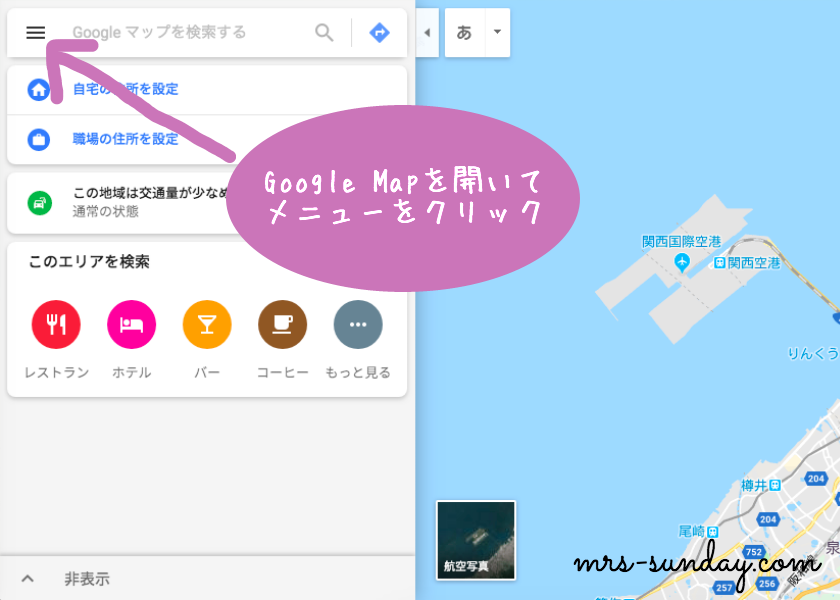
開いたメニューの中から、「マイプレイス」をクリック。
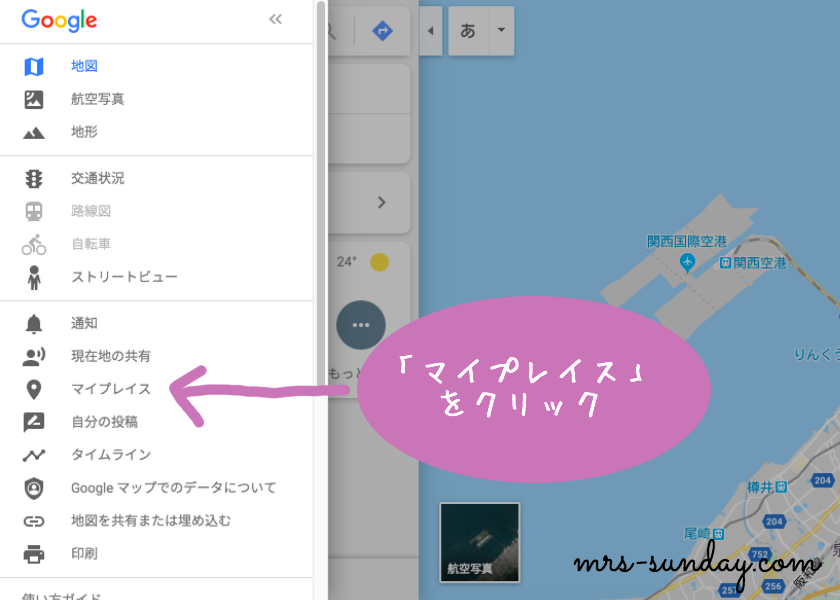
上部メニューの「マイマップ」をクリックすすると、下部に「地図を作成」が出てくるので、それをクリック。

赤いマークは、これまでに私が作成したことのあるマイマップや、シェアされたものを開いたマップの一覧です。
行きたい場所をピックアップ
「マイマップ」の検索バナーに行きたいところを入力。
検索して出てきたスポットから「+地図に追加」をクリックして、ピンを刺していきます。
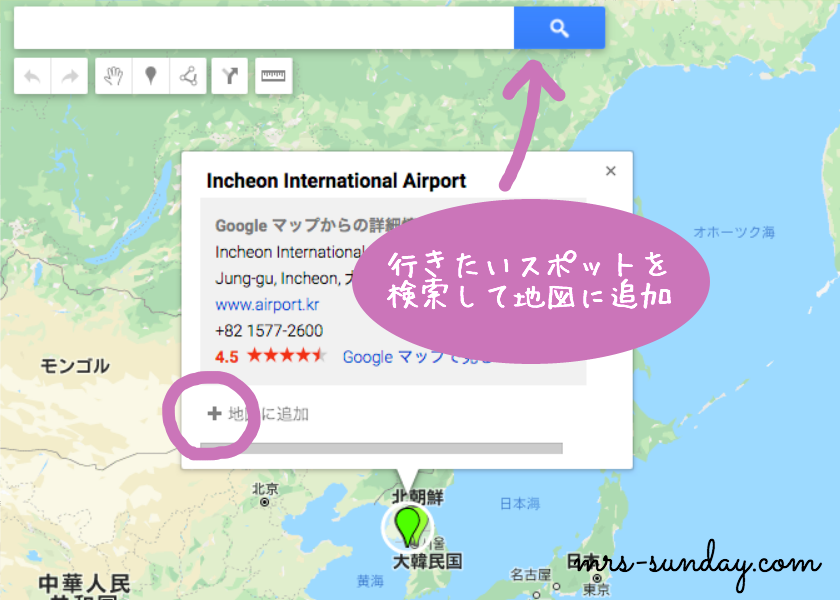
ピンを刺したら、鉛筆マークをクリック。その場所の営業時間、定休日、アクセスなど、旅程に落とし込むための詳細な情報をメモをとして追記します。
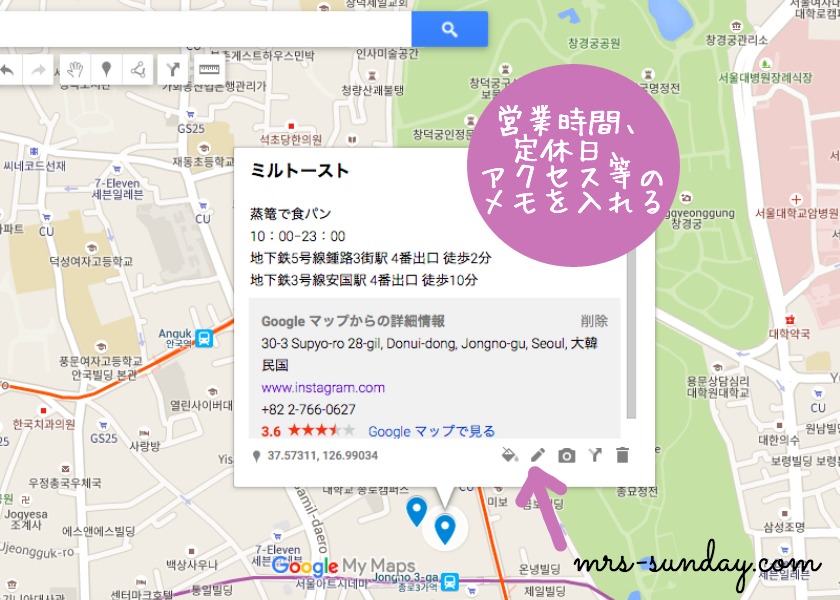
レイヤー分けで日別に管理
ピンが揃ったら、地図を縮小表示し、ピンの距離や同じ路線などで、同じ日に回れそうなエリアの目星をつけます。
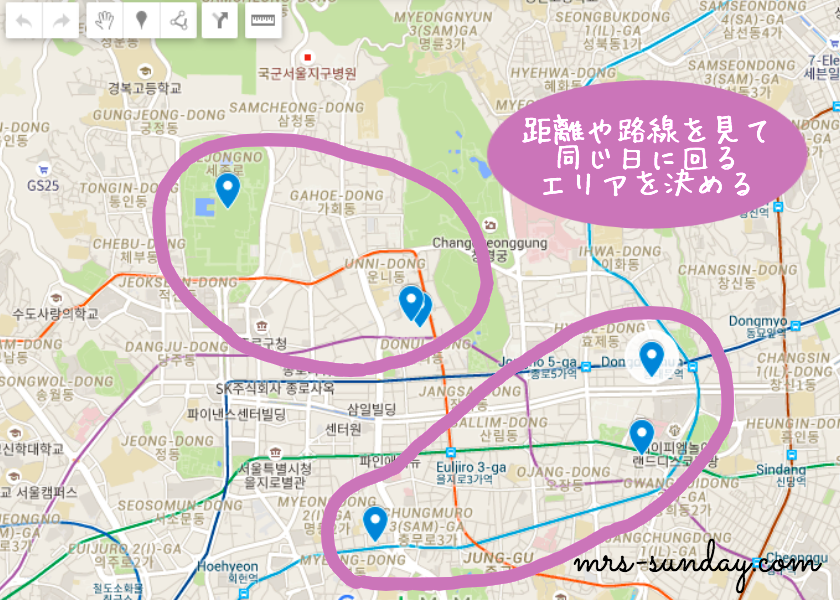
左のメニュー「レイヤを追加」をクリック。
目星をつけたエリアごと、レイヤーの中にドラック&ドロップで移動させます。
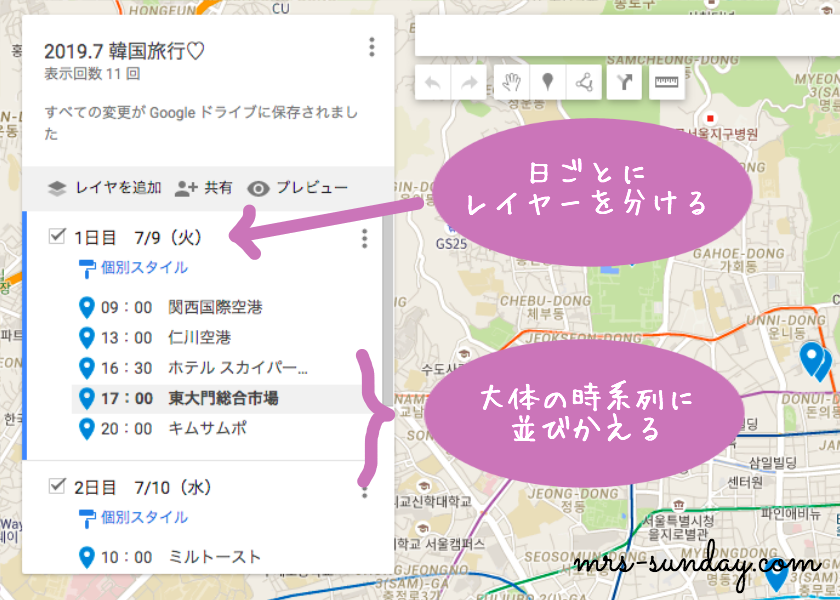
レイヤーは日別に分けると便利。「1日目 7/9(火)」という風に、曜日まで記載した名前をつけると、定休日を避けやすいのでオススメです。
レイヤーの日付をいつにするのかは、先ほど入力した営業時間や定休日を参考に。おおよその滞在時間、移動時間も考慮して、ピンのタイトルの前に時間も追記しておきましょう。
日付が前後する場合は、レイヤーごとドラック&ドロップで並び替えすることが可能です。
レイヤー分けは、日別だけでなく「時間が余ったら行くスポット」や「雨の場合に行くスポット」など、予備の情報も入れておくと、現地で調べる手間が省けますよ。
完成したら、「共有」をクリックして一緒に行くメンバーとシェアしましょう。共同編集も可能なので、あらかじめベースを作ってから一緒に編集していくのも楽しいですよ♪
帰ってきてから修正すれば記録にも
ギチギチに予定立てすぎちゃうと大変では・・・と思う人もいるはず(笑)。もちろん、予定した通りに進まないことも多いです。むしろ、ツアーやレストランの予約など、必ず時間を守らないといけない予定以外は、前後したり別日に変わったりしてもOKだと思って行動しています。
ですが、このようにあらかじめマップで可視化しておく事で、初めて行く場所でも土地勘をつかみやすいですし、おおよその移動距離や路線が把握できるので、急な予定の変更にも対処しやすいメリットがあります。
帰国後、実際に行った順番にピンを並び替えたり、時間を修正するとそのまま旅の記録にもなります。
特に、飛行機到着からホテルまでの所要時間は、次に旅行する際にも非常に参考になりますよ。
デメリットとしては、スマートフォンから見にくい事。また、Wi-Fiを持っていかない場合はマップを読み込むことができません。
なので、スマートフォンでは詳細メモと地図が表示されているところでスクリーンショットを撮り、端末に保存しておくのがベストです。
あらかじめしっかり下調べをしておけば、現地で悩む時間が省けてとっても効率的! もちろん、素敵なお店を見つけてふらっと立ち寄ったり、迷子になって思わぬ場所にたどり着いたりする旅行ならではの醍醐味も楽しんでくださいね♪










コメント
コメント一覧 (1件)
[…] 【トラベルハック】旅行計画&しおりに!Google「マイマップ」 【旅の情報をひとまとめするには?】 […]